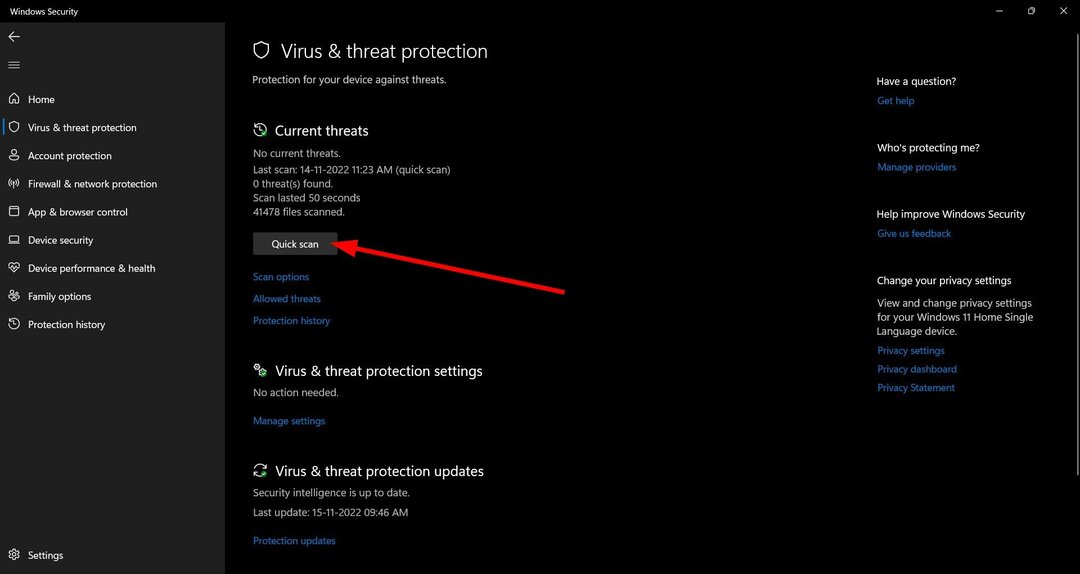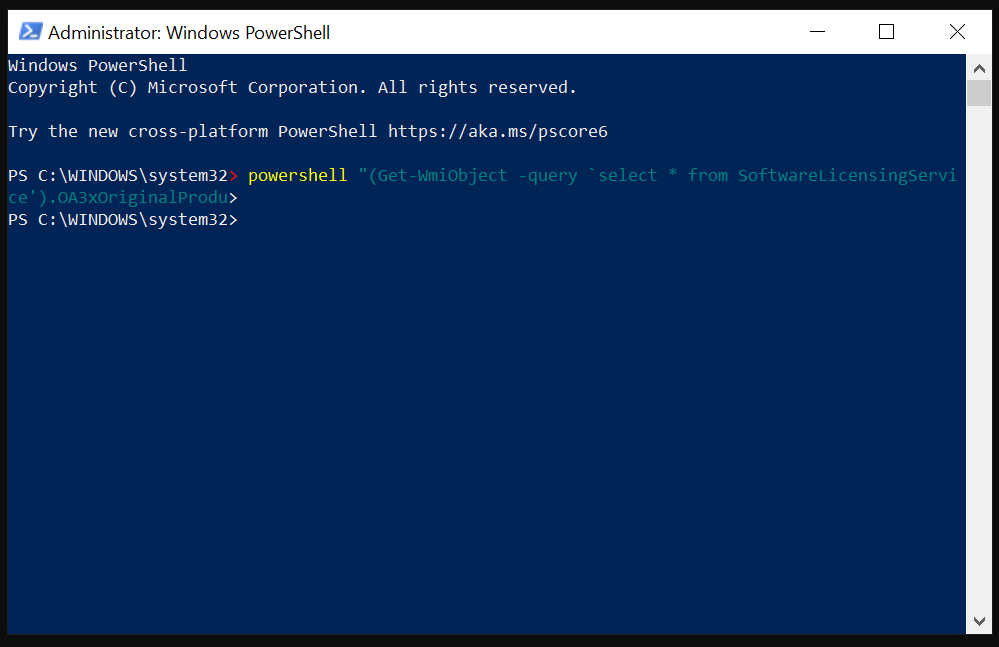Виконайте ці прості кроки, щоб установити оновлення Windows за допомогою команд
- Ви можете оновити Windows із командних рядків за допомогою командного рядка та Windows PowerShell.
- Створіть точку відновлення, де ви зможете відновити систему, якщо виникнуть проблеми з процесом оновлення.
- Зверніть увагу, що можна завантажити всі оновлення Windows одночасно.
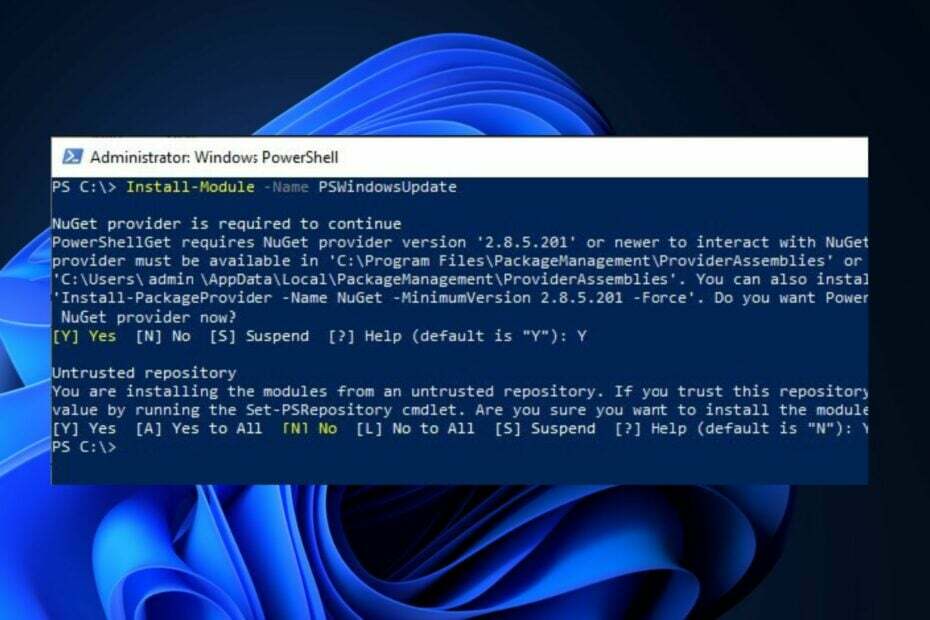
XВСТАНОВИТИ, НАТИСНУВШИ ЗАВАНТАЖИТИ ФАЙЛ
Це програмне забезпечення виправить поширені комп’ютерні помилки, захистить вас від втрати файлів, зловмисного програмного забезпечення, збою апаратного забезпечення та оптимізує ваш ПК для максимальної продуктивності. Вирішіть проблеми з ПК і видаліть віруси в 3 простих кроки:
- Завантажте Restoro PC Repair Tool який поставляється із запатентованими технологіями (патент доступний тут).
- Натисніть Розпочати сканування щоб знайти проблеми з Windows, які можуть спричиняти проблеми з ПК.
- Натисніть Відремонтувати все щоб вирішити проблеми, що впливають на безпеку та продуктивність вашого комп’ютера.
- Restoro завантажив 0 читачів цього місяця.
Іноді запуск оновлень Windows звичайним способом може не працювати для вас, тому вам потрібен інший спосіб. Однак альтернативою є запуск оновлень Windows із командного рядка.
Крім того, користувачі можуть оновити Windows у безпечному режимі на своїх пристроях.
Чи можу я отримати всі оновлення Windows одночасно?
Багатьом користувачам важко завантажити пакет або всі оновлення Windows, оскільки вони не знають правильного способу. Однак можна завантажити всі оновлення Windows одночасно на свій ПК.
Крім того, перед установкою вс Оновлення Windows, ви повинні бути піддані правильному системному середовищу. Це тому, що сучасні канали оновлення Windows, такі як «Параметри» та інші, не мають можливості завантажити всі.
Отже, завантаження оновлень Windows із Командний рядок або Windows PowerShell полегшує інсталяцію пакета або всіх оновлень одночасно. За допомогою призначених командних рядків можна викликати історію Windows і інсталювати всі оновлення.
Як запустити оновлення Windows за допомогою командного рядка?
Рекомендуємо пройти наступні попередні перевірки:
- Створіть резервну копію образу системи на вашому ПК.
- Створіть точку відновлення на своєму комп’ютері.
- Вимкніть фонові програми.
Наведені вище кроки підготують ваш ПК до процесу оновлення, а також забезпечать вирішення проблеми, якщо виникнуть проблеми.
1. Запустіть оновлення Windows через командний рядок
1.1 Для Windows 11 і Windows 10
- Клацніть лівою кнопкою миші старт кнопку, введіть командний рядокі натисніть Запустити від імені адміністратора.
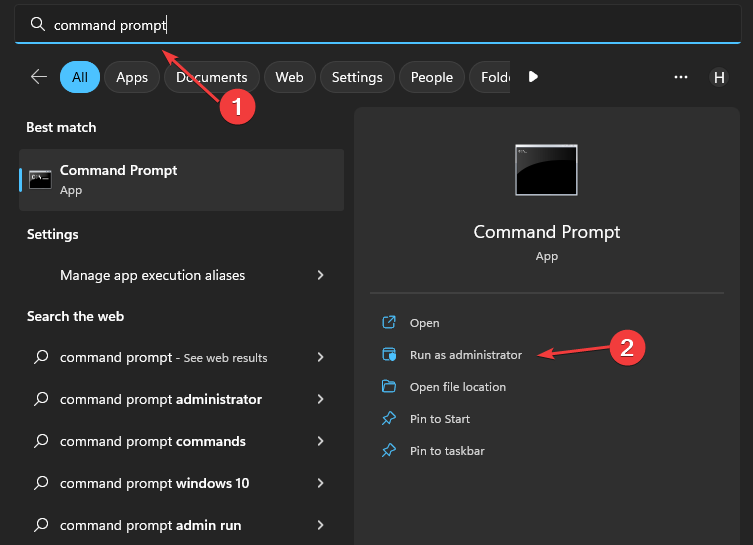
- Натисніть Так на Контроль облікових записів користувачів підказка.
- Введіть таку команду, щоб почати перевірку оновлень:
UsoClient StartScan - Щоб завантажити оновлення, введіть наступне та натисніть Введіть:
UsoClient Почати завантаження - Ви можете встановити завантажені оновлення, виконавши цю команду:
UsoClient StartInstall - Крім того, ви можете використовувати цю команду для перевірки, завантаження та встановлення оновлень:
UsoClient ScanInstallWait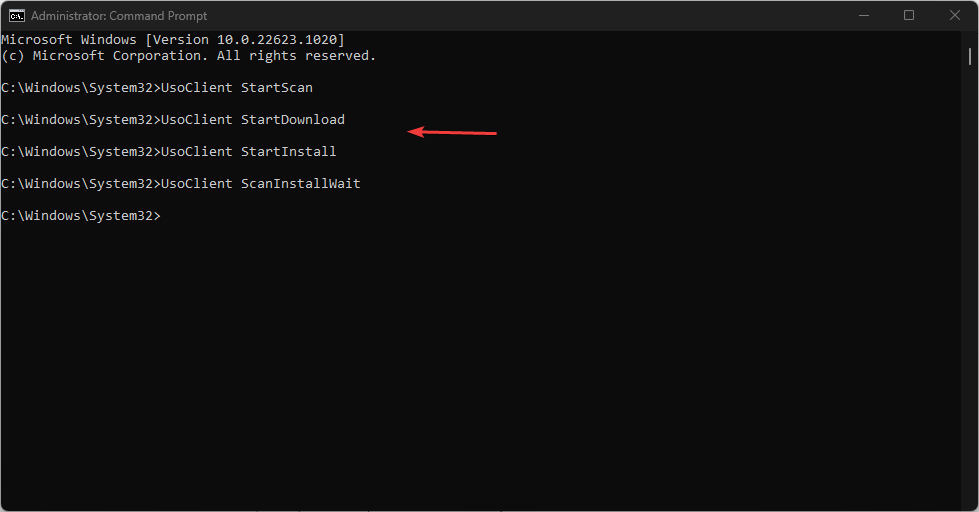
- Після встановлення оновлень перезавантажте ПК.
1.2. Для старих версій Windows
- Повторіть кроки 1 і 2, щоб відкрити Командний рядок.
- Введіть наступні команди одну за одною, щоб почати перевірку оновлень:
wuauclt /detectnowwuauclt /updatenowwuauclt /detectnow /updatenow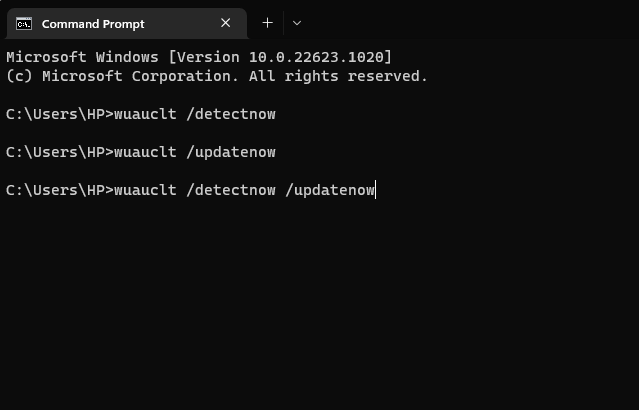
Комп’ютер перезавантажиться після встановлення, і ваші оновлення мають бути встановлені.
Якщо ви зіткнетеся проблеми із запуском командного рядка від імені адміністратора, прочитайте наш посібник для швидких виправлень.
- Net Helpmsg 2186: Служба не відповідає [Виправити]
- Як швидко перезавантажити графічний процесор за допомогою гарячої клавіші
- Об’єднайте диск C і D у Windows 11: як це зробити за 3 кроки
- Як відновити видалені Sticky Notes у Windows 11
2. Запустіть оновлення Windows через Windows PowerShell
- Клацніть лівою кнопкою миші старт кнопка, вид PowerShellі натисніть Запустити від імені адміністратора.
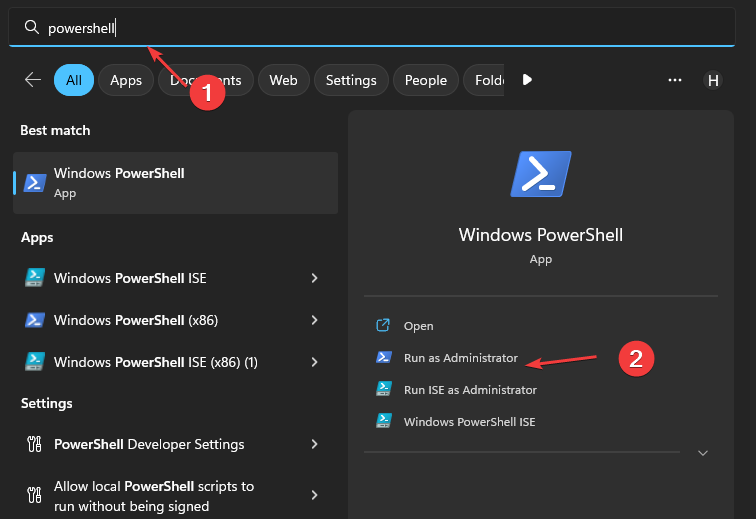
- Натисніть Так на Контроль облікових записів користувачів підказка.
- Введіть таку команду, щоб інсталювати Модуль Windows Update і натисніть Введіть:
Установка модуля PSWindowsUpdate - Виконайте таку команду, щоб перевірити наявність оновлень:
Get-WindowsUpdate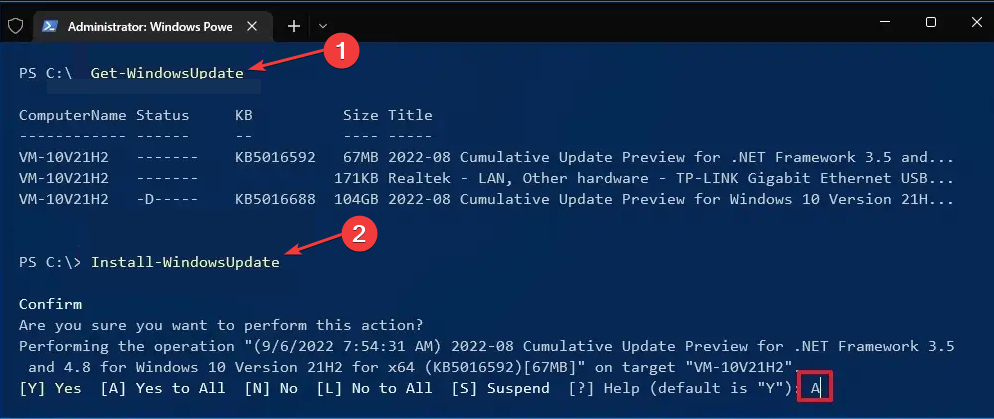
- Введіть цю команду та натисніть Введіть щоб інсталювати доступні оновлення:
Інсталяція WindowsUpdate
Ви зможете інсталювати оновлення Windows за допомогою наведених вище командних рядків без проблем.
Ви можете переглянути наш посібник про виправлення Windows PowerShell, якщо вона перестає працювати і PowerShell не показує повний результат на Windows 11.
Наведені вище кроки є двома способами, якими можна скористатися для оновлення Windows із командного рядка.
Зрештою, наші читачі можуть перевірити деякі помилки оновлення Windows, з якими вони можуть зіткнутися. Прочитайте як виправити код помилки оновлення Windows 0x800706BA і Код помилки Windows Update 0X800f081f на вашому ПК.
Щоб отримати додаткові запитання чи пропозиції, не соромтеся використовувати розділ коментарів нижче.
Усе ще виникають проблеми? Виправте їх за допомогою цього інструменту:
СПОНСОРОВАНО
Якщо наведені вище поради не допомогли вирішити вашу проблему, на комп’ютері можуть виникнути глибші проблеми з Windows. Ми рекомендуємо завантаження цього інструменту відновлення ПК (оцінка «Чудово» на TrustPilot.com), щоб легко їх вирішити. Після встановлення просто натисніть Розпочати сканування кнопку, а потім натисніть на Відремонтувати все.